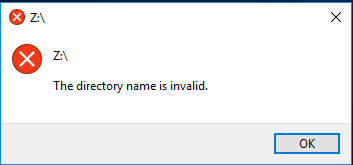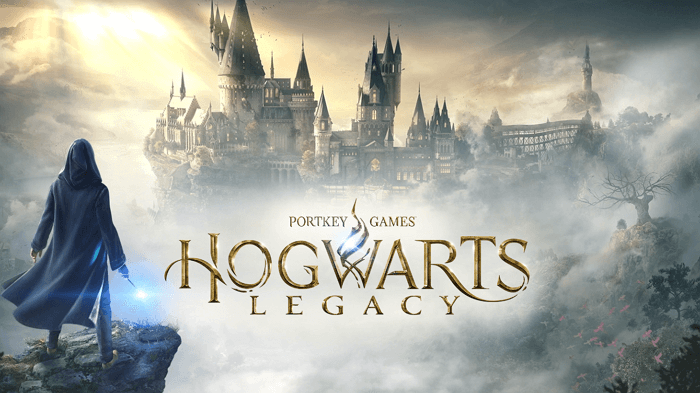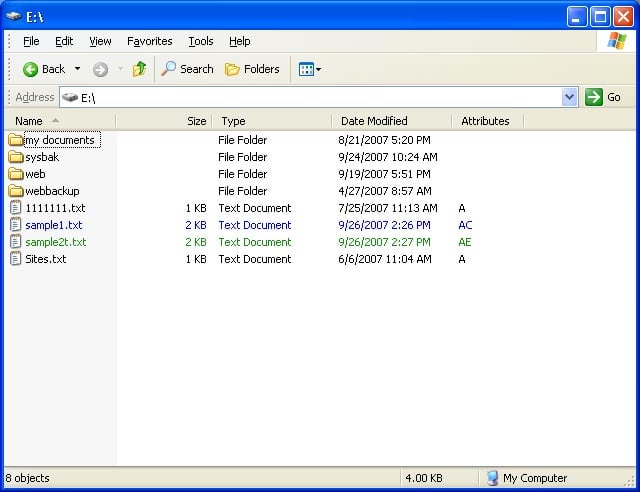페이지 목차
| 해결 방법 | 상세 방법 |
|---|---|
| 방법 1. 이지어스 데이터 복구 소프트웨어로 CCTV 파일 복구 | 1 단계. EaseUS 데이터 복구 마법사를 실행하고 동영상을 잃어버린 위치를 선택하십시오... 자세히 보기 |
| 방법 2. 백업에서 삭제 / 덮어 쓰기 된 CCTV 복구 |
1 단계. 비디오 백업 폴더를 찾아서 열어 CCTV 또는 DVR 하드 드라이브 / SD 카드에서 삭제하거나 잃어버린 정확한 동영상을 찾습니다... 자세히 보기 |
덮어쓴 파일의 의미
일부 범죄가 발생하면 감시 동영상이 수사 및 증거의 핵심이됩니다. 동영상을 덮어쓴다는 것은 무엇을 의미합니까? 덮어쓰기는 파일 또는 디렉토리가 업데이트될 때 기존 데이터 위에 새 데이터를 기록하거나 복사하는 것을 의미합니다. 데이터를 덮어쓰면 이전 정보 위에 새 정보가 기록됩니다. 사용하지 않는 파일 시스템 클러스터는 새 정보를 기록하는 데 사용됩니다. 이것은 사용자가 다양한 목적으로 디스크를 계속 사용하고 이전 파일 위에 새 파일을 쓸 때 발생합니다.
덮어쓴 CCTV 파일 복구 가능
대부분의 사람들은 이런 종류의 질문을 합니다. 삭제된 CCTV 파일을 복구할 수 있습니까? 덮어쓴 CCTV 또는 DVR 데이터를 복구할 수 있습니까?

삭제된 CCTV 파일을 쉽게 복구할 수 있습니다. 그러나 덮어쓴 CCTV의 DVR 동영상을 복구 할 기회는 거의 없습니다. 다른 동영상으로 덮어쓰여지고 하드 디스크에서 지워집니다. 하드 디스크가 어느 정도 손상된 경우에도 하드 디스크에 존재하는 영상을 복구할 수 있습니다.
그러나 하드 드라이브를 완전히 덮어 쓰지 않은 경우에도 CCTV 카메라 하드 드라이브에서 비디오를 복구할 수 있습니다.
분실된 CCTV 파일을 복구하는 두 가지 방법
다음 내용에서는 CCTV / DVR 하드 드라이브 또는 SD 카드에서 삭제된 비디오를 복구하는 두 가지 방법을 안내합니다.

방법 1. 이지어스 데이터 복구 소프트웨어로 CCTV 파일 복구
CCTV를 삭제한 경우 EaseUS 디스크 데이터 복구 소프트웨어를 사용하여 손실된 CCTV / DVR 데이터를 복구할 수 있습니다 . 하드 드라이브, SD 카드 또는 USB 등의 저장 장치에서 삭제, 포맷, 분실 또는 지워진 CCTV 파일을 다 효과적으로 복구할 수 있습니다 .
1 단계. 손실된 동영상이 외장 하드 또는 USB에 저장되어 있는 경우, 먼저 컴퓨터에 연결합니다. EaseUS 데이터 복구 마법사를 실행하고 영상을 잃어버린 위치를 선택하십시오. 손실된 모든 파일을 검사하려면 "스캔"을 클릭하십시오.
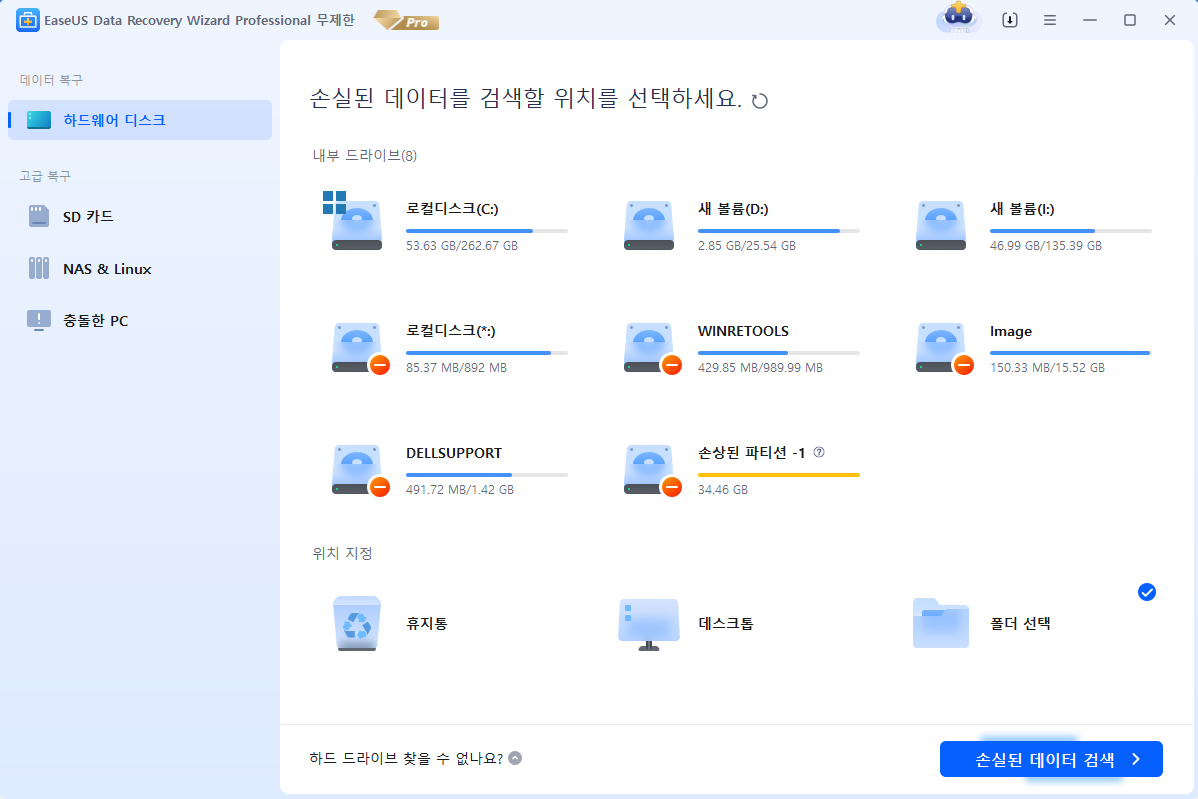
2 단계. 소프트웨어는 모든 손실된 데이터에 대해 선택한 하드 드라이브 전체를 검색하기 시작합니다. 프로세스가 완료되면 "필터"를 클릭하고 "동영상"을 선택하여 비디오 파일을 빠르게 찾을 수 있습니다.
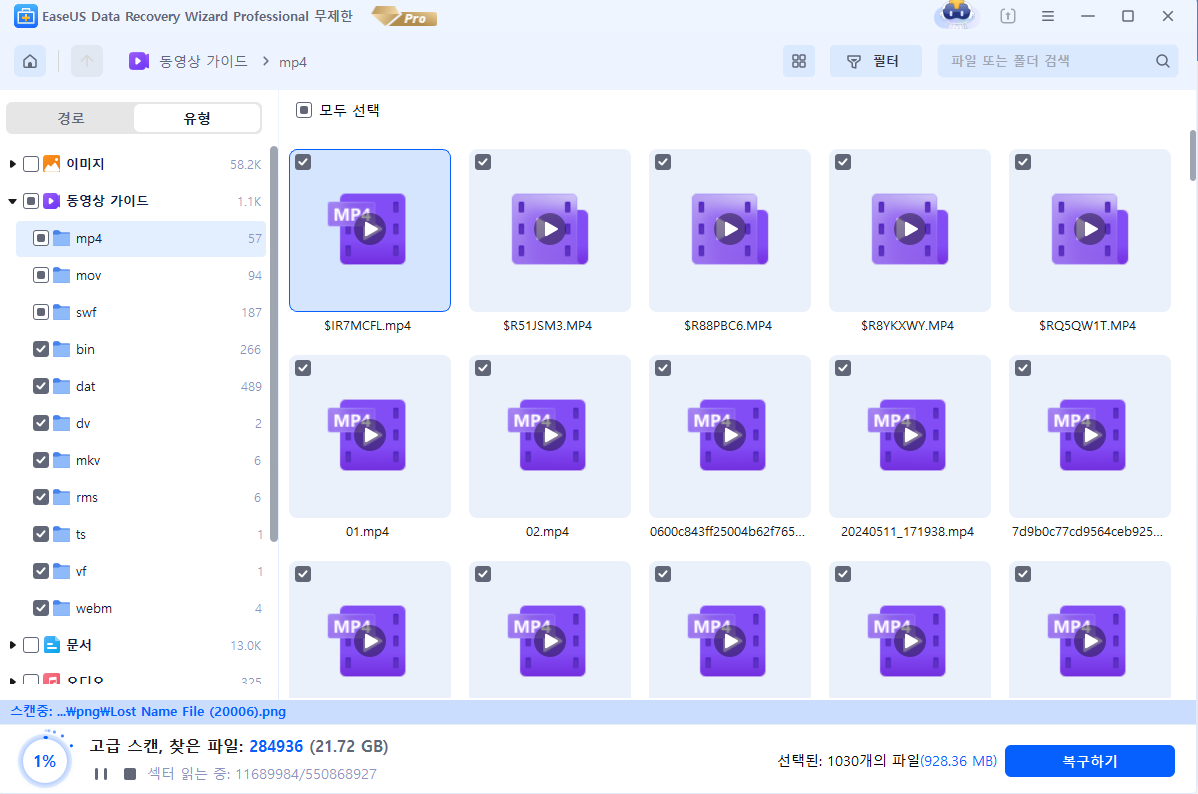
3 단계. 복구하기 전에 손실된 영상을 확인하고 미리 봅니다. 그런 다음 원하는 파일을 선택하고 "복구"를 클릭하여 파일을 원래 드라이브 / 장치 대신 다른 안전한 위치에 저장하십시오.
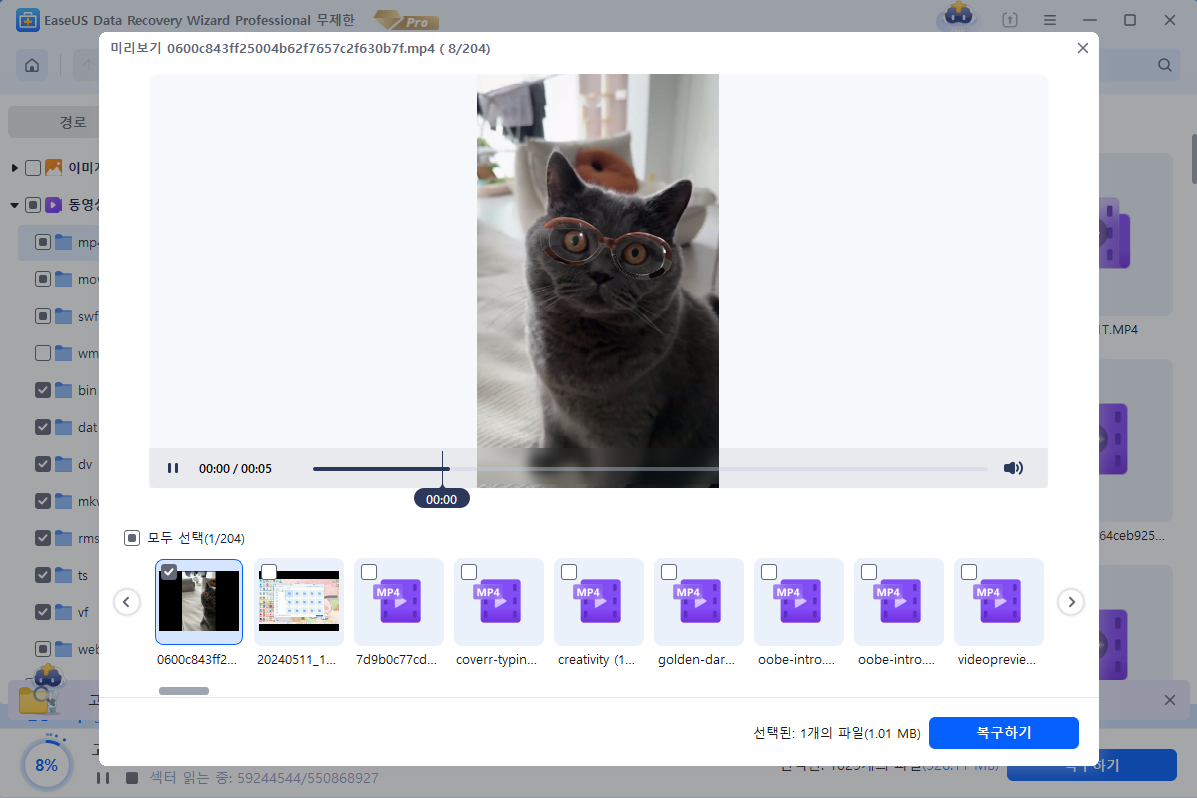
- Tips
- 또한 CCTV HDD를 완전히 덮어쓰지 않은 경우 이지어스 데이터 복구 소프트웨어를 사용해 볼 수도 있습니다. 데이터를 덮어쓴 상황이 더 복잡하기 때문입니다. 덮어쓴 파일을 검색하는 것이 100 % 도움이된다고 보장할 수 없습니다. 따라서 먼저 평가판을 다운로드하십시오. 결과 페이지에서 잃어버린 것을 찾으면 이 소프트웨어를 구입하여 안전한 장소에 저장할 수 있습니다. 그렇지 않은 경우 이 도구가 도움이 될 수 없습니다.
방법 2. 백업에서 삭제 / 덮어쓰기된 CCTV 복구
감시 영상을 다른 하드 드라이브 나 SD 카드에 백업한 경우 백업에서 쉽게 CCTV 파일을 복원할 수 있습니다.
- 1 단계. 비디오 백업 폴더를 찾아서 엽니 다.
- 2 단계. CCTV 또는 DVR 하드 드라이브 / SD 카드에서 삭제하거나 잃어버린 정확한 비디오를 찾습니다.
- 3 단계 . 찾은 비디오를 복사하여 디스크 / SD 카드에 다시 저장합니다.
보너스 팁-동영상 및 CCTV 파일 백업 방법
데이터 손실 및 관련 번거 로움으로부터 사용자를 보호하는 가장 중요한 솔루션은 백업입니다. 비디오를 다른 드라이브에 복사하거나 Google 드라이브 또는 OneDrive에 업로드할 수 있습니다. 파일 을 자동으로 백업하려면 EaseUS Todo Backup이 좋은 선택입니다. 이 백업 및 복원 소프트웨어 를 사용하여 원하는 파일과 폴더를 외장 하드 드라이브 또는 다른 드라이브에 쉽게 백업할 수 있습니다 .

다양한 상황에서 CCTV / DVR 복구 방법을 배웠을 것입니다. 백업이 없는 경우, 필요에 따라 소프트웨어 및 서비스를 사용하는 전문 데이터 복구 솔루션을 찾으십시오.
-
Yvette는 수년간 IT 블로거로 활동하면서 다양함 경험은 쌓았습니다.EaseUS 팀에 합류한 이후 EaseUS 웹사이트 편집자로 활발하게 활동하고 있습니다.컴퓨터 데이터 복구, 파티션 관리, 데이터 백업 등 다양한 컴퓨터 지식 정보를 독자 분들에게 쉽고 재밌게 공유하고 있습니다.…
-
2020년에 EaseUS에 합류하여, EaseUS 콘텐츠 팀에서 일해 왔습니다. 컴퓨팅 및 기술에 열성적으로 기술 방법 기사를 작성하고 Windows 및 Mac 데이터 복구, 파일/시스템 백업 및 복구, 파티션 관리, iOS/Android 데이터 복구에 대한 기술 솔루션을 공유하고 있습니다.…

20+
년 경험

160+
개 지역

72 Million+
누적 다운로드 수

4.8 +
트러스트파일럿 평점
 March 31,2025
March 31,2025